Momwe mungasinthire mapasiwedi anu ku Chrome ndi Google Password Manager
Apr 27, 2022 • Adalembetsedwa ku: Mayankho achinsinsi • Mayankho otsimikiziridwa
Ambiri aife timagwiritsa ntchito ntchito zingapo za Google tsiku lililonse, monga Gmail, Google Search, Google Maps. Ndipo timalowanso muakaunti yathu ya Google. Chifukwa chake zikuwoneka zomveka kulola Google yokha kuti isamalire mapasiwedi athu kuti ntchitoyi ikhale yosavuta.
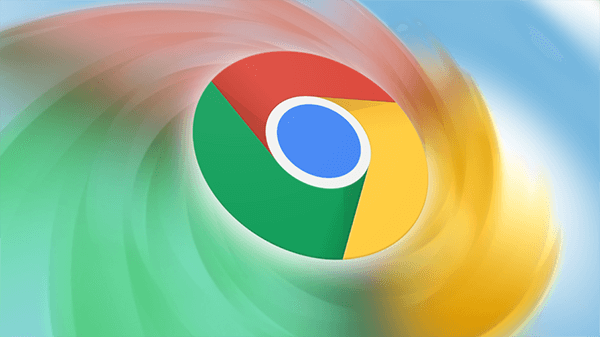
Kuti mulowe muakaunti yanu mosavuta, mumagwiritsa ntchito Google Chrome monga woyang'anira mawu achinsinsi, omwe amakulolani kusunga mapasiwedi anu osiyanasiyana. Komabe, monga asakatuli ena ambiri, Chrome sikukulolani kutumiza mawu achinsinsi mumtundu wa spreadsheet.
Ndipo kuitanitsa pogwiritsa ntchito CSV ndi masewera ena a mpira chifukwa mawonekedwe a CSV a Chrome ali koyambirira kwambiri. Chifukwa chake muyenera kuyiyambitsa pamanja.
Nkhaniyi ifotokoza momwe mungalowetse mapasiwedi mu Google Chrome ndi fayilo ya CSV.
Njira 1: Yambitsani Chizindikiro Cholowetsa Mawu Achinsinsi
Chifukwa chake njira yosavuta yopezera mapasiwedi anu osungidwa mu Google Chrome pogwiritsa ntchito zosunga zobwezeretsera za CSV ndikusintha makonzedwe a Autofill a msakatuli wanu omwe amakulolani kuti mutsegule kapena kuletsa zoyeserera.
-
Gawo 1: Choyamba, muyenera kutsegula Chrome osatsegula ndi kulemba Chrome: // flags/#password-import-export mu adiresi bala. Dinani batani la "Lowani", ndipo tsamba la mbendera za Chrome lidzawonekera. Tsatirani njira zomwe zaperekedwa pansipa kuti mutsegule izi:
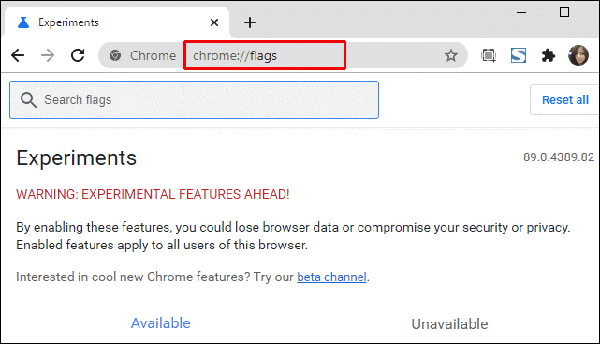
Gawo 2: Tsopano, kuchokera dontho-pansi menyu, inu kusankha "Yambitsani" mwina. Kenako Chrome ikufunsani kuti muyambitsenso msakatuli. Sankhani "Yambitsaninso Tsopano" njira kuti muyambitsenso osatsegula.
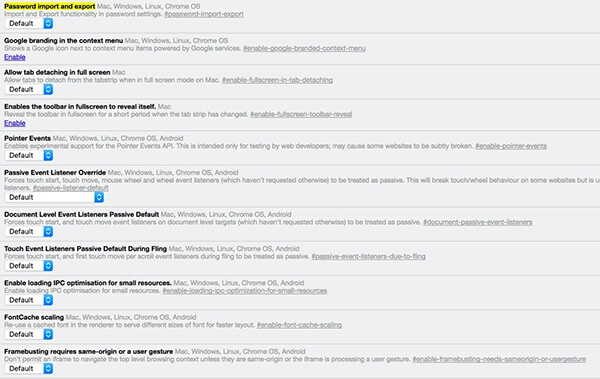
Khwerero 3: Kenako, pitani ku manejala achinsinsi a Chrome polemba
chrome: // zoikamo / achinsinsi kapena kupita ake "Zikhazikiko" menyu ndi kusankha "Sinthani Achinsinsi" njira kuchokera mwaukadauloZida Zikhazikiko.
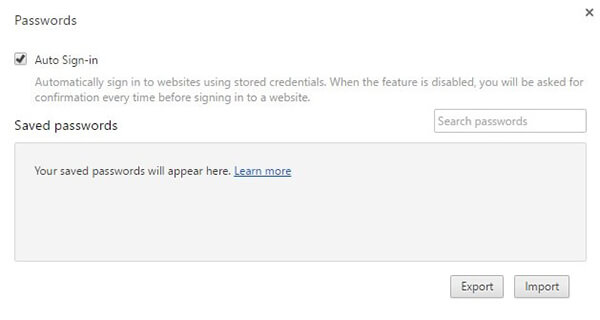
Khwerero 4: Apa, muyenera alemba pa "katundu" njira kuti katundu wanu mapasiwedi mndandanda. Kenako mudzafunsidwa kuti mulembe mawu achinsinsi a akaunti yanu kudzera pa popup. Pambuyo kulowa achinsinsi anu, ndi "Save" zenera adzakhala tumphuka.
Khwerero 5: Mndandanda wanu wachinsinsi udzasungidwa pa msakatuli ngati fayilo ya "Text Csv" yomwe mungathe kuitanitsa ma passwords onse achinsinsi kwa bwana wanu wachinsinsi omwe amathandizira "Csv" kuitanitsa kunja.
Gawo 6: Ngati mukufuna kuitanitsa mapasiwedi, ingosankha "Tengani" njira. Izi ndizosiyana ndi kutumiza mawu achinsinsi, chifukwa Chrome pano sichingakufunseni kuti mupereke mawu achinsinsi. Mukungoyenera kutsegula fayilo ya "Csv" ndi mawu anu achinsinsi ndipo Chrome idzachita ntchito yomwe ili kutsogolo.
Njira 2: Yambitsani Kulowetsa Mawu achinsinsi a CSV kudzera pa Command Prompt (Cmd) Kapena Pomaliza
Kugwiritsa ntchito lamulo lomwe limathandizira kusankha kolowera pa Chrome kumakupatsani mwayi wolowetsa mawu achinsinsi.
Tsopano njira ntchito mosiyana pa Mawindo ndi Mac ntchito kachitidwe. Tiyeni tikambirane zonse ziwiri.
Kulowetsa mawu achinsinsi pa Windows ndi Command prompt
Gawo 1: Pitani ku menyu ya "Start" ndikufufuza Command Prompt (kapena lembani "cmd") ndikudina.
Khwerero 2: Tsopano, lowetsani lamulo lomwe laperekedwa pansipa pawindo la Command Prompt ndikudina Enter kuti mupitirize. Kenako, fayilo ya Chrome yomwe ingagwiritsidwe ntchito idzatsegulidwa pa kompyuta yanu.
cd "C:\Program Files (x86)\Google\Chrome\Application"
Khwerero 3: Kenako, lembani lamulo lina lomwe laperekedwa pansipa ndikudina Enter. Chobisika cholowetsa mawu achinsinsi chidzayatsidwa mu Chrome. Tsopano Chrome iyamba yokha.
chrome.exe -enable-features=PasswordImport
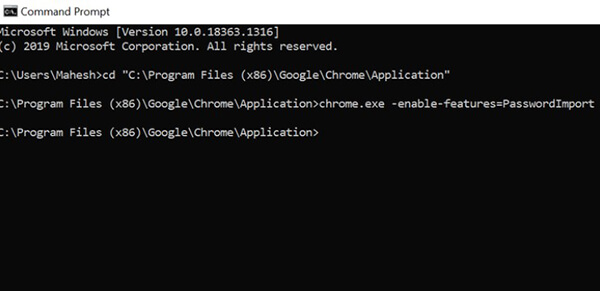
Gawo 4: Kenako, muyenera kupita ku "Zikhazikiko" mwa kuwonekera madontho atatu pamwamba pomwe ngodya. Kenako, dinani "Passwords" njira.
Gawo 5: Pansi pa "Machinsinsi Opulumutsidwa" njira, chonde alemba pa madontho atatu ofukula kupeza "Tengani" njira. Dinani panjirayo kuti mulowetse mawu anu achinsinsi mu Chrome.
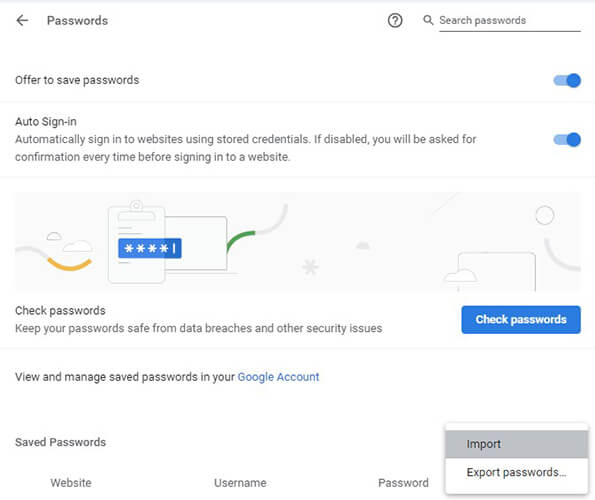
Lowetsani mawu achinsinsi mu Chrome pa macOS
Gawo 1: Sankhani "Launchpad" kuchokera Dock ndi lembani "pofikira," ndipo alemba pa izo ( Kapenanso kupita. "Finder> Pitani> Zothandizira> Pofikira).
Khwerero 2: Lembani lamulo lomwe laperekedwa pansipa mu Terminal ndikudina "Lowani". Kenako, Chrome idzatsegulidwa yokha.
/Applications/Google\Chrome.app/Contents/MacOS/Google\ Chrome -enable-features=PasswordImport
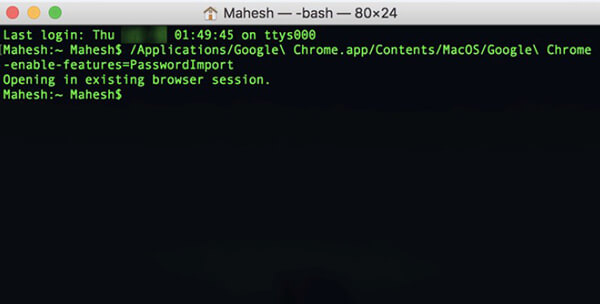
Khwerero 3: Kenako, sankhani madontho atatu oyimirira pamwamba kumanja pa Chrome. Dinani pa "Zikhazikiko" ndiyeno "Passwords" njira.
Khwerero 4: Kumanja kwa "Masewu Achinsinsi Opulumutsidwa", sankhani chizindikiro cha madontho atatu chotsatiridwa ndikusankha fayilo ya CSV ndikulowetsa.
Njira 3: Gwiritsani Ntchito DevTools Kuti Musabise Njira Yolowetsa
Nthawi zambiri, opanga mawebusayiti amakonda kupita ndi njirayi m'malo mwa Command Prompt kapena Terminal. Tiyeni tiwone momwe zimagwirira ntchito:
Khwerero 1: Pitani ku msakatuli wa Google Chrome ndikusankha "Zikhazikiko" kuchokera pamadontho atatu omwe ali pamwamba kumanja.
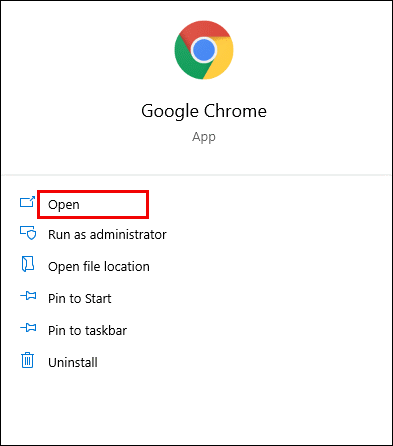
Khwerero 2: Kenako, pansi pa gawo la "Auto-Fill", dinani "Passwords" njira.
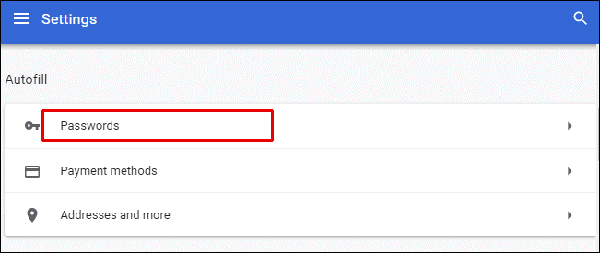
Khwerero 3: Dinani pazithunzi zitatu zoyima zadontho kumanja kwa gawo la "Machinsinsi Opulumutsidwa".
Gawo 4: Tsopano, dinani kumanja pa "Export Achinsinsi" njira mu dontho-pansi menyu, alemba pa "Yang'anirani". Mudzawona gulu kumanja kwa msakatuli zenera.
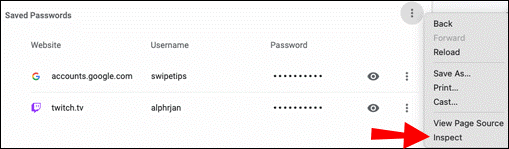
Khwerero 5: Apa, muyenera kudina kawiri pa liwu loti "zobisika," lomwe lili pamwamba pa gawo lomwe langowonetsedwa.
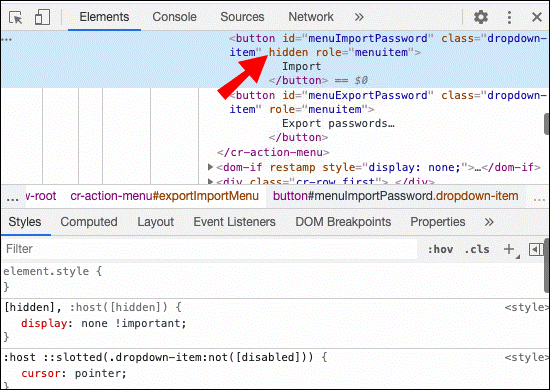
Gawo 6: Kenako alemba pa "Chotsani" ku kiyibodi ndi atolankhani "Lowani".
Khwerero 7: Tsopano, yang'anani mawonekedwe a Google Chrome kwakanthawi. Sankhani chizindikiro cha madontho atatu oyimirira kumanja chakumanja kwa gawo la "Machinsinsi Osungidwa".
Gawo 8: Mudzapeza "Tengani" njira. Sankhani, kenako sankhani fayilo ya CSV yomwe mungafune kuyiyika.
Gawo 9: Sankhani "Open" njira kutsimikizira.
Zindikirani: Mawu oti "zobisika," omwe mudachotsa, ndikusintha kwakanthawi, ndipo ngati m'tsogolomu mubwereza njira yomweyi, mawu oti "zobisika" adzawonekeranso. Chifukwa chake muyenera kufufuta nthawi iliyonse mukafuna kulowetsa mawu achinsinsi kudzera pa fayilo ya CSV.
Njira 4: Yamba achinsinsi anu ndi Dr.Fone - Achinsinsi bwana
Kuyambira zaka zingapo kutsika, kuwongolera mawu anu achinsinsi kumakhala kovuta. Ndipo ngati ndinu munthu yemwe simungathe kukhala pa intaneti nthawi zonse kufunafuna njira zopezera mawu achinsinsi, mufunika woyang'anira mawu achinsinsi omwe amakulolani kuti mupange mawu achinsinsi osavuta ndikuwongolera mosavuta.
Wondershare a Dr.Fone ndi mabuku mapulogalamu amene amapereka kwambiri osiyanasiyana zothetsera kwa zipangizo zanu kaya akuthamanga pa Android, iOS, Mac Os kapena Windows.
Dr.Fone Unakhazikitsidwa amalola zosunga zobwezeretsera kusamutsidwa kwa deta kuchira, WhatsApp kutengerapo, ndi zina zambiri. Komabe, zimangokulolani kusamalira mapasiwedi anu pa chipangizo cha iOS. Chifukwa chake ngati chipangizo chanu chikugwira ntchito pamakina ena aliwonse, chonde tsatirani njira zomwe tazitchula pamwambapa.
Tsopano tiyeni tikambirane tsatane-tsatane mmene Dr.Fone - Achinsinsi bwana (iOS) kungakuthandizeni kuitanitsa achinsinsi anu aiwala mu kudina pang'ono pa chipangizo chanu iOS.
Gawo 1: Yambani ndi kulumikiza chipangizo chanu iOS ntchito mphenzi chingwe kompyuta amene kale Dr.Fone dawunilodi ndi anaika pa izo. Kuthamanga Dr.Fone pa kompyuta ndi kusankha "Screen Tsegulani" njira pa zenera.

Dziwani izi: Pamene kulumikiza chipangizo chanu iOS kompyuta kwa nthawi yoyamba, muyenera kusankha "Khulupirirani" batani pa iDevice wanu. Ngati mwapemphedwa kuti mulowetse passcode kuti mutsegule, chonde lembani passcode yolondola kuti mulumikize bwino.
Gawo 2: Tsopano, kusankha "Yamba Jambulani" njira pa zenera, ndi kulola Dr.Fone kudziwa achinsinsi akaunti yanu pa chipangizo.

Khalani kumbuyo ndi kudikira mpaka Dr.Fone zachitika ndi kusanthula iDevice wanu. Chonde musalumikize pamene kusakatula kukuchitika.

Khwerero 3: Pamene iDevice yanu yafufuzidwa bwino, zidziwitso zonse zachinsinsi zidzawonetsedwa pazenera lanu, zomwe zimaphatikizapo mawu achinsinsi a Wi-Fi, achinsinsi a akaunti yamakalata, passcode yanthawi yowonekera, achinsinsi a Apple ID.
Gawo 4: Kenako, kusankha "Katundu" njira pansi pomwe ngodya ndi kusankha CSV mtundu katundu achinsinsi kwa 1Password, Chrome, Dashlane, LastPass, Keeper, etc.

Pomaliza:
Kulowetsa zidziwitso zolowera ku msakatuli aliyense ndi njira yachikale, komabe, mulibe zosankha zina ndi Google Chrome. Koma ngakhale mutakhala ndi chidziwitso chofunikira kwambiri cha njira zolembera zomwe tazitchula m'nkhaniyi, mutha kuyitanitsa mapasiwedi mosavuta mphindi zochepa.
Ndipo mukakhala ndi fayilo ya CSV yokhala ndi mapasiwedi anu onse osungidwa, mutha kuwalowetsa mosavuta ku msakatuli wanu wa Chrome ndikupeza bwino maakaunti anu onse ndi masamba anu.
Ndikukhulupirira kuti nkhaniyi yakuthandizani kumvetsetsa momwe mungasinthire mawu achinsinsi osungidwa pa Chrome. Komanso, ndi thandizo Dr.Fone, inu mukhoza mosavuta kuchita chimodzimodzi ndi ntchito kwa achire otaika deta komanso.
Ngati mukuganiza kuti ndaphonya njira iliyonse yowonjezeredwa pamndandandawu, chonde tiuzeni za izo mu gawo la ndemanga pansipa.

James Davis
ogwira Mkonzi
Nthawi zambiri adavotera 4.5 ( 105 adatenga nawo gawo)